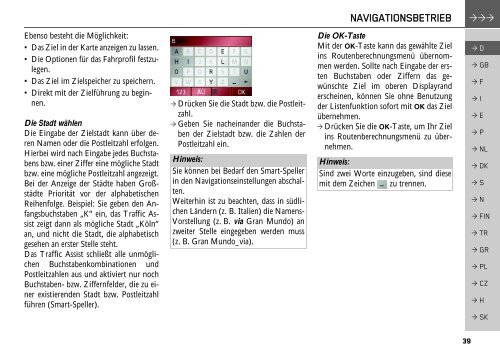Bedienungsanleitung - mobilenavigation.mybecker.com - Harman ...
Bedienungsanleitung - mobilenavigation.mybecker.com - Harman ...
Bedienungsanleitung - mobilenavigation.mybecker.com - Harman ...
Erfolgreiche ePaper selbst erstellen
Machen Sie aus Ihren PDF Publikationen ein blätterbares Flipbook mit unserer einzigartigen Google optimierten e-Paper Software.
Ebenso besteht die Möglichkeit:<br />
• Das Ziel in der Karte anzeigen zu lassen.<br />
• Die Optionen für das Fahrprofil festzulegen.<br />
• Das Ziel im Zielspeicher zu speichern.<br />
• Direkt mit der Zielführung zu beginnen.<br />
Die Stadt wählen<br />
Die Eingabe der Zielstadt kann über deren<br />
Namen oder die Postleitzahl erfolgen.<br />
Hierbei wird nach Eingabe jedes Buchstabens<br />
bzw. einer Ziffer eine mögliche Stadt<br />
bzw. eine mögliche Postleitzahl angezeigt.<br />
Bei der Anzeige der Städte haben Großstädte<br />
Priorität vor der alphabetischen<br />
Reihenfolge. Beispiel: Sie geben den Anfangsbuchstaben<br />
„K“ ein, das Traffic Assist<br />
zeigt dann als mögliche Stadt „Köln“<br />
an, und nicht die Stadt, die alphabetisch<br />
gesehen an erster Stelle steht.<br />
Das Traffic Assist schließt alle unmöglichen<br />
Buchstabenkombinationen und<br />
Postleitzahlen aus und aktiviert nur noch<br />
Buchstaben- bzw. Ziffernfelder, die zu einer<br />
existierenden Stadt bzw. Postleitzahl<br />
führen (Smart-Speller).<br />
> Drücken Sie die Stadt bzw. die Postleitzahl.<br />
> Geben Sie nacheinander die Buchstaben<br />
der Zielstadt bzw. die Zahlen der<br />
Postleitzahl ein.<br />
Hinweis:<br />
Sie können bei Bedarf den Smart-Speller<br />
in den Navigationseinstellungen abschalten.<br />
Weiterhin ist zu beachten, dass in südlichen<br />
Ländern (z. B. Italien) die Namens-<br />
Vorstellung (z. B. via Gran Mundo) an<br />
zweiter Stelle eingegeben werden muss<br />
(z. B. Gran Mundo_via).<br />
NAVIGATIONSBETRIEB >>><br />
Die OK-Taste<br />
Mit der OK-Taste kann das gewählte Ziel<br />
ins Routenberechnungsmenü übernommen<br />
werden. Sollte nach Eingabe der ersten<br />
Buchstaben oder Ziffern das gewünschte<br />
Ziel im oberen Displayrand<br />
erscheinen, können Sie ohne Benutzung<br />
der Listenfunktion sofort mit OK das Ziel<br />
übernehmen.<br />
> Drücken Sie die OK-Taste, um Ihr Ziel<br />
ins Routenberechnungsmenü zu übernehmen.<br />
Hinweis:<br />
Sind zwei Worte einzugeben, sind diese<br />
mit dem Zeichen zu trennen.<br />
39<br />
> D<br />
> GB<br />
> F<br />
> I<br />
> E<br />
> P<br />
> NL<br />
> DK<br />
> S<br />
> N<br />
> FIN<br />
> TR<br />
> GR<br />
> PL<br />
> CZ<br />
> H<br />
> SK